当前位置:主页 > Win10企业版教程 > 大神传授win10系统光驱老自动弹出的步骤
大神传授win10系统光驱老自动弹出的步骤
发布日期:2019-10-25 作者:win10企业版 来源:http://www.win10qyb.com
今天和大家分享一下win10系统光驱老自动弹出问题的解决方法,在使用win10系统的过程中经常不知道如何去解决win10系统光驱老自动弹出的问题,有什么好的办法去解决win10系统光驱老自动弹出呢?小编教你只需要1、用软件查看一下开机启动项目,如果有“光驱自动弹出关闭”程序启动项的话,就将它删除即可; 2、打开开始菜单中的运行选项,在运行框中输入“services.msc”打开服务窗口;就可以了;下面就是我给大家分享关于win10系统光驱老自动弹出的详细步骤::
1、用软件查看一下开机启动项目,如果有“光驱自动弹出关闭”程序启动项的话,就将它删除即可;
2、打开开始菜单中的运行选项,在运行框中输入“services.msc”打开服务窗口;
3、在打开的服务窗口中,在右侧找到并双击“shell Hardware detection (为自动播放硬件事件提供通知)”项;
4、接着在属性窗口中的“常规”选项卡下,将“启动类型”设置为“禁用”,并单击下方的“停止”按钮,然后点击确定按钮退出即可。
1、用软件查看一下开机启动项目,如果有“光驱自动弹出关闭”程序启动项的话,就将它删除即可;
2、打开开始菜单中的运行选项,在运行框中输入“services.msc”打开服务窗口;
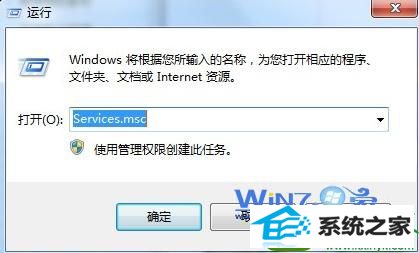
3、在打开的服务窗口中,在右侧找到并双击“shell Hardware detection (为自动播放硬件事件提供通知)”项;
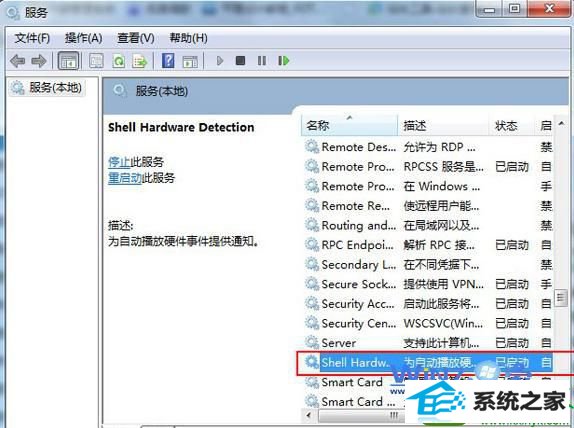
4、接着在属性窗口中的“常规”选项卡下,将“启动类型”设置为“禁用”,并单击下方的“停止”按钮,然后点击确定按钮退出即可。
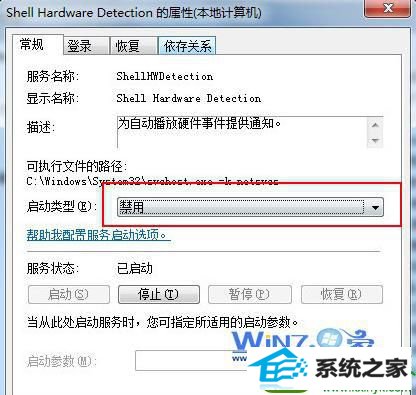
上面为大家介绍的就是关于win10系统光驱老自动弹出解决方案,通过上面的方法进行设置之后,在运行win10系统就会发现光驱不会自动弹出了,遇到这样问题的朋友们赶紧自己动手试试解决吧。
相关系统下载
-
雨林木风WinXP 经典装机版 2020.06
更新日期:2020-06-02雨林木风WinXP 经典装机版 2020.06兼容电脑的万能驱动助理,可以智能判断硬件类型并安装最兼容的驱动,采用全新技术,装机部署仅需5-7分钟.....
系统等级:立即下载 > -
番茄花园Win7 64位 精心装机版 2020.06
更新日期:2020-05-09番茄花园Win7 64位 精心装机版 2020.06安装系统可选择DOS模式或WinPE模式安装,避免有些硬件下DOS无法安装系统,系统经过优化,启动服务经.....
系统等级:立即下载 > -
系统之家 Win10 x64企业版 v2019.03
更新日期:2019-04-05系统采用官方Win10 1803专业版优化制作,保留edge、应用商店、小娜等应用程序,安装VC++和DX9运行库,驱动方面使用最新驱动,增强系统驱.....
系统等级:立即下载 > -
番茄花园 Ghost Win10 64位 纯净版 v2019.08
更新日期:2019-07-18一、番茄花园win10 64位纯净版系统简介: 番茄花园 ghost win10 64位 纯净版 2019.08版本使用MSDN Windows10 64位旗舰版为源盘制作,离线.....
系统等级:立即下载 >









